Windows 10怎么样给文件夹加密?Windows 10设置文件夹加密的办法
- 浏览:
- |
- 更新:
怎么给文件夹加密?有不少用户和小编一样在使用电脑的时候经常会给自己电脑的一些隐私文件设置密码,这样可以有效地帮助我们保障隐私安全。不过对于一些小白用户来说并不会操作,下面小编就带着大家一起来看看具体怎么操作吧!
Win10设置文件夹加密的方法
1、首先右键所需要加密的文件或文件夹,点击属性,在一般窗口下,点击高级。
2、在弹出的高级属性窗口中,勾选加密内容,保护数据(E),点击确定并选择应用。
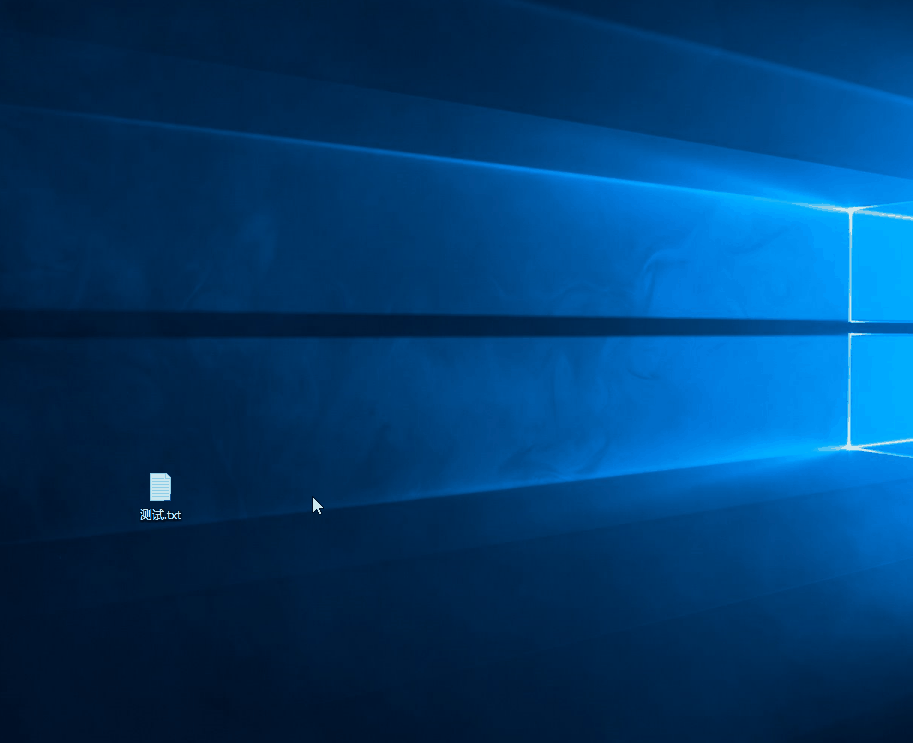
3、完成后会自动弹出加密警告窗口,根据需求,
选择加密文件及其上层文件夹or只加密文件,
或者直接候选下方的永远只加密文件,在点击确定。
4、完成后即可完成文件或文件夹的加密操作。
5、另外,可以点及详细数据查看当前加密的密钥,也可以进行密钥的备份,以及用户存取权的操作。
热门教程
- 1 深度技术 Windows 7 64专业版
- 2 Windows 7旗舰版永久激活版
- 3 深度技术 Ghost Windows 7 32位
- 5 电脑系统Windows 7纯净版|
- 6 风林火山 GHOST Windows 7 SP
- 7 Windows 7 X64纯净版下载|Wi
- 8 番茄花园 GHOST Windows 7 SP
- 9 笔记本专用 Ghost Windows 7
- 10 雨林木风 Windows 7 SP1 32位
- 11 Windows 10纯净版原版镜像下


